Annons
Unity-skrivbordet du känner och (kanske) älskar Ubuntu 11.04 Unity - ett stort steg framåt för LinuxDet är här. Den senaste versionen av Ubuntu har ett helt nytt användargränssnitt: Unity. Den innehåller också ett mycket förbättrat Software Center, tillsammans med de vanliga uppdateringarna för de tusentals gratisprogram som Ubuntu erbjuder. Canonical bestämde sig... Läs mer har sina dagar räknade. Canonical arbetar med Unity 8, som mer ser ut att revolutionera skrivbordsskalet snarare än att bara utveckla det.
Även om det fortfarande är ett bra tag från att vara standardskrivbordet på din nästa Ubuntu-installation, kan nyfikna människor prova det just nu om de vill. Här är hur och vad du kan förvänta dig hittills med det nya skrivbordet.
Varför förändras enheten?
Även om jag inte tror att Canonical har något emot det nuvarande Unity-skrivbordet, har det mycket större planer i beredskap. Företaget har arbetat hårt för att försöka uppnå sitt mål om total konvergens – vilket innebär att det vill ha samma gränssnitt och appar på alla enheter, inklusive din dator, smartphone och läsplatta.
Microsoft har redan provat detta en del med Windows 8 och Windows Phone 8, och Apple tar också små steg med de stegvisa ändringarna i Mac OS X som gör det mer likt iOS. Canonical vill vara det första företaget som ger bra konvergens med Linux och satsar stort på att folk kommer att gilla det och börja använda alla Ubuntu-operativsystem de kommer att ha att erbjuda.
Hur den nya enheten ser ut just nu
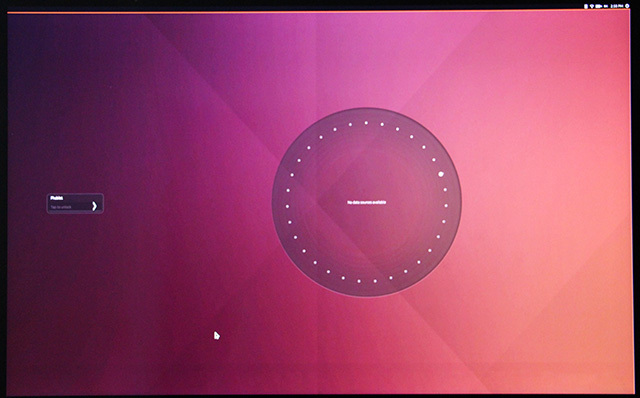
För närvarande ser Unity 8 väldigt mycket ut som en förstorad version av Ubuntu Touch, och det beror på att det är det. Canonical har ännu inte gjort några större justeringar av skrivbordsgränssnittet som får det att se ut och fungera bättre på en dator, men det kommer någonstans på vägen.
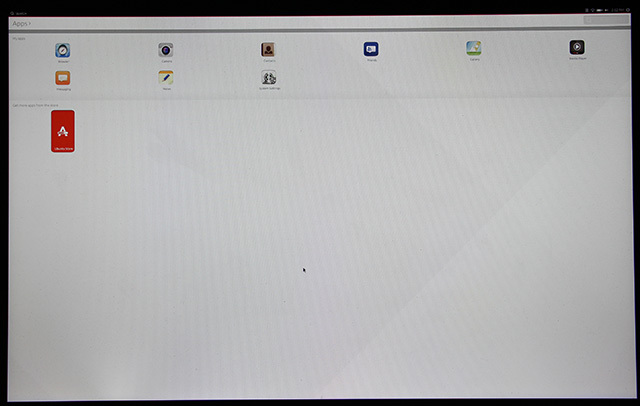
För närvarande är Canonical mer bekymrad över att se till att hela stacken fungerar innan den gör förbättringar av varje del av stacken. Stacken i fråga, förresten, är Ubuntu-exklusiverna som den behöver för att få skrivbordet att fungera - Unity 8 och Mir-skärmservern (som är kluven från Wayland, en kommande displayserver Hur man provar Wayland, en ny skärmserver för LinuxLinux-distributioner kommer snart att få en ny displayserver som heter Wayland. Låt oss ta en titt på Wayland och se hur du kan prova det just nu. Läs mer som de flesta andra Linux-distributioner så småningom kommer att använda).

Som sagt, du kommer att se massor av stora knappar och andra funktioner som verkligen skulle få dig att tro att den är avsedd för en pekskärm. Ge det lite tid eftersom saker och ting kommer att förändras.
Testar Unity 8
Som jag nämnde tidigare, för den som är nyfiken kan du prova det nya skrivbordet (inklusive Mir) just nu! Det finns faktiskt två sätt, så du är mer än välkommen att välja vilket du vill.
Skaffa Unity 8: Method One
Om du redan kör Ubuntu 14.04 kan du installera ett paket som drar in de beroenden som behövs för att köra det kommande skrivbordet. Gå först in i dina programvarukällor och se till att "trusty-proposed" har aktiverats under fliken Ytterligare programvara. Kör sedan det här kommandot i en terminal:
sudo apt-get update && sudo apt-get install unity8-desktop-session-mir
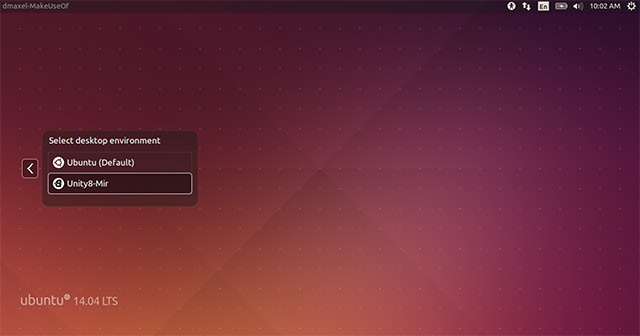
När det är klart kan du logga ut från ditt användarkonto och sedan välja din användare igen och byta session (klicka på Ubuntu-logotypen) till Unity8-Mir. Logga sedan in som vanligt och du kommer att köra det kommande skrivbordet. För att byta tillbaka, klicka bara på logotypen igen på samma plats (även om det inte kommer att vara en Ubuntu-logotyp nu) och välj Ubuntu för att gå tillbaka till det normala.
Fördelarna med att välja den här metoden är att det är enklare och snabbare att göra än följande metod, och att du alltid kommer att vara uppdaterad när du vill prova det kommande skrivbordet igen. Nackdelen med den här metoden är att du har den installerad på din dator, och vissa människor är inte det också bekväma med att installera experimentell programvara på sin dator, även om de inte använder den så ofta.
Skaffa Unity 8: Metod två
Den andra metoden är att få en Ubuntu Desktop Next ISO-bild från den här sidan. När du har laddat ner ISO kan du skriv det till ett USB-minne Linux Live USB Creator: Boota enkelt Linux från din flashenhet Läs mer och starta av den för att prova det kommande skrivbordet. Även om du teoretiskt kan försöka köra ISO i en virtuell maskin, kommer det troligen inte att fungera just nu eftersom det inte finns några tillgängliga grafikdrivrutiner som talar till olika ramverk för virtuella maskiner och fungerar med Mir istället för den traditionella X.org X-skärmen server. Tro mig, jag har provat det och det fungerar inte för närvarande.
Den goda nyheten om detta är att du inte behöver röra din vanliga installation och tar därmed bort den mycket lilla risken för att förstöra ditt system, men de dåliga nyheterna är att det inte är lika bekvämt att prova, plus att du måste ladda ner hela ISO när du vill prova en uppdaterad version.
Konvergens är framtiden
För närvarande är målet att Unity 8 ska bli standard av Ubuntu 16.04 senast, så det finns fortfarande gott om tid för stora förändringar att inträffa. Och vem vet, kanske får vi se Unity 8 på allas Ubuntu-system tidigare! Tills det händer vet du nu hur du kollar in framstegen.
Vad tycker du om Unity 8 och den allmänna idén om konvergens? Är de på rätt väg eller vad kan de göra bättre? Låt oss veta i kommentarerna!
Danny är senior vid University of North Texas som tycker om alla aspekter av programvara med öppen källkod och Linux.